Comment mapper le contrôleur au clavier
Divers / / February 14, 2022

Si vous connectez le contrôleur à un PC, il est automatiquement détecté. De plus, les boutons seront préconfigurés et détectés par Windows 10 afin qu'il ne soit plus nécessaire de mapper à nouveau les touches. Parfois, cette configuration peut ne pas fonctionner pour quelques jeux. Par conséquent, vous pouvez utiliser un paramètre de mappeur de contrôleur à clavier pour affecter le contrôleur au clavier. Cet article vous aidera à mapper le contrôleur au clavier.

Contenu
- Comment mapper le contrôleur au clavier
- Méthode 1: Via Steam
- Méthode 2: Utiliser l'application AntiMicro
Comment mapper le contrôleur au clavier
Vous pouvez trouver la fonction de chaque touche de la manette dans les paramètres du jeu. De nombreux joueurs aiment jouer à des jeux avec des commandes au clavier. Jouer avec la manette pour une session plus longue serait difficile. Voici quelques informations concernant le mappage du contrôleur au clavier.
- Xbox contrôleur et PS4 contrôleur peut être mappé sur les touches du clavier.
- Tu peux réassigner les contrôles pour plusieurs contrôleurs en les connectant un par un.
Réaffecter ou remapper le contrôleur aux touches du clavier peut prendre du temps, et cela peut aussi prendre du temps pour se familiariser avec les commandes. Si la configuration est parfaitement faite, alors il est facile d'y accéder dans tous les jeux. Vous pouvez facilement remapper les boutons du contrôleur PC en suivant l'une des méthodes ci-dessous.
Méthode 1: Via Steam
Vous pouvez mapper la manette au clavier pour tous les jeux à l'aide de l'application Steam. Cependant, ce paramètre ne fonctionnera que pour les jeux du client Steam de votre application. Suivez les étapes ci-dessous pour remapper les boutons du contrôleur PC à l'aide de l'application Steam.
1. appuyez sur la Clé Windows, taper fumer, et cliquez sur Exécuter en tant qu'administrateur.

2. Clique sur le Fumer option dans le coin supérieur gauche comme indiqué dans la photo ci-dessous.
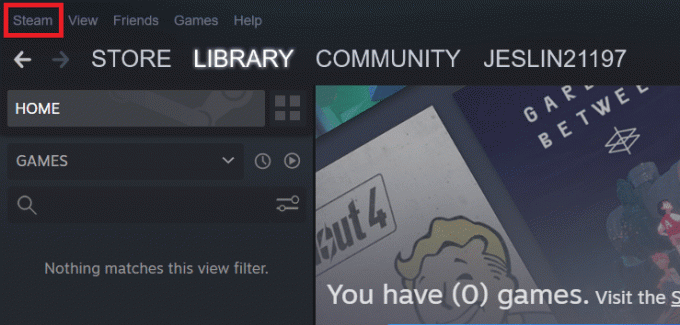
3. Ensuite, sélectionnez Réglages dans le menu déroulant.
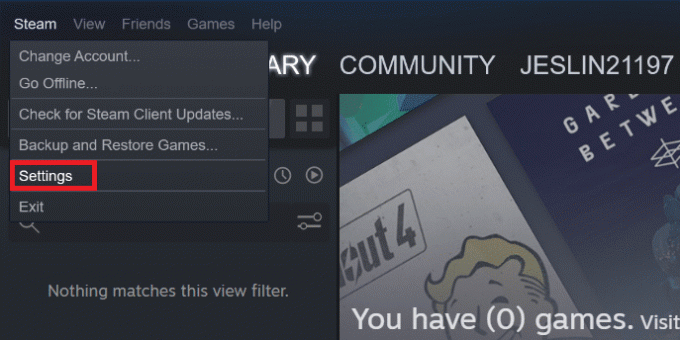
4. Cliquer sur Manette dans le volet de gauche.
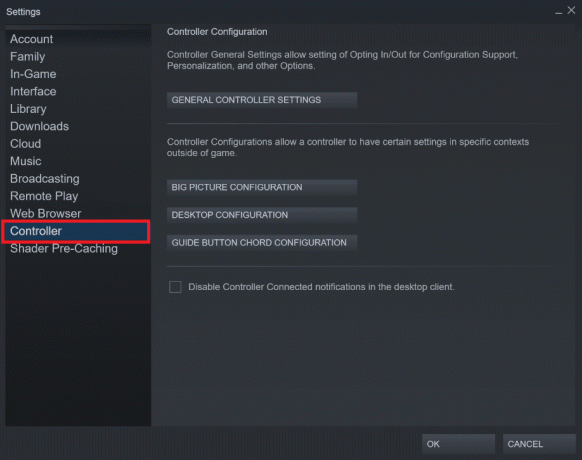
5. Ici, cliquez sur le CONFIGURATION DES ACCORDS DU BOUTON GUIDE option.
Noter: Vous devez connecter votre contrôleur à votre ordinateur avant de procéder au mappage du contrôleur au clavier.
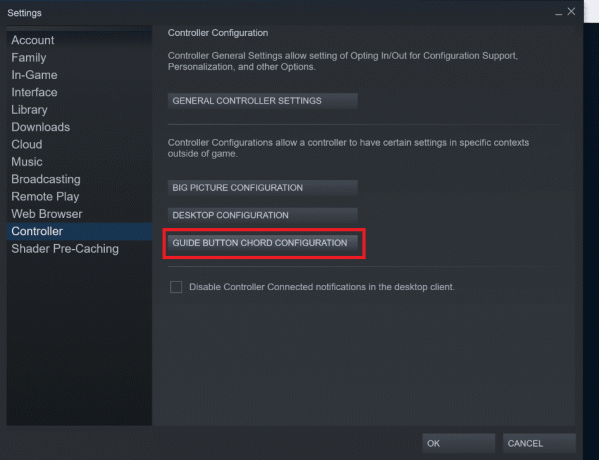
6. Dans la nouvelle fenêtre, sélectionnez le différents groupes de contrôles que vous souhaitez cartographier.

7. Clique le bouton. Maintenant, sélectionnez le clé avec lequel vous voulez le mapper.

8. Répéter Étapes 6 et 7 remapper pour tous les contrôles.
9. appuyez sur la Oui bouton sur le contrôleur ou cliquez sur Exporter la configuration pour enregistrer cette configuration de contrôle.

10. Cliquer sur Personnel dans l'onglet de gauche et sélectionnez Enregistrer la nouvelle liaison personnelle

11. Donnez un nom à la configuration et cliquez sur Sauvegarder.
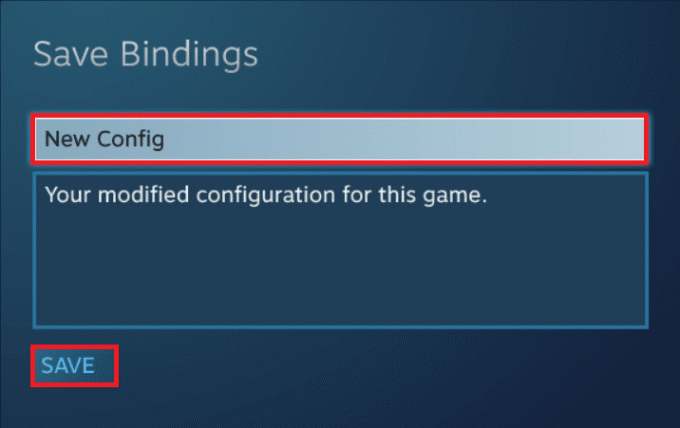
12. Pour appliquer la configuration, cliquez sur Parcourir les configurations.

13. Sélectionner Personnel dans le volet de gauche et choisissez le configuration vous avez économisé.

14. Maintenant, appuyez sur X sur le contrôleur ou cliquez sur Appliquer la configuration.

A lire aussi :Comment télécharger des jeux Steam sur un disque dur externe
Méthode 2: Utiliser l'application AntiMicro
AntiMicro est un mappeur de contrôleur à clavier. Cet outil est meilleur lorsque vous utilisez plusieurs types et paramètres de contrôleur. À l'aide de cet outil, vous pouvez remapper les boutons du contrôleur PC pour chaque jeu. Suivez donc les étapes indiquées pour mapper le contrôleur au clavier à l'aide d'AntiMicro.
1. Télécharger AntiMicro à partir de GithubGenericName et installez-le.
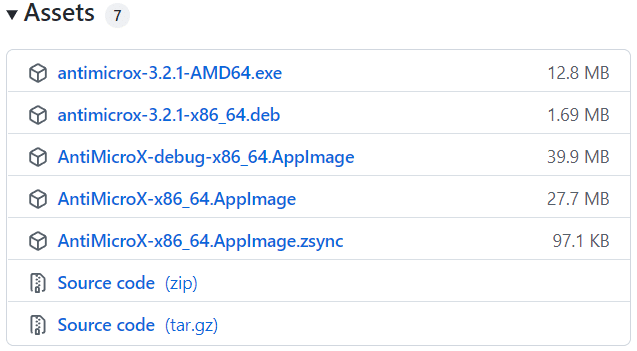
2. Connectez votre manette sur votre PC et lancez le AntiMicro application.
3. appuyez sur la bouton sur le contrôleur. Le bouton sera mis en surbrillance à l'écran.
4. Maintenant, cliquez dessus bouton en surbrillance.
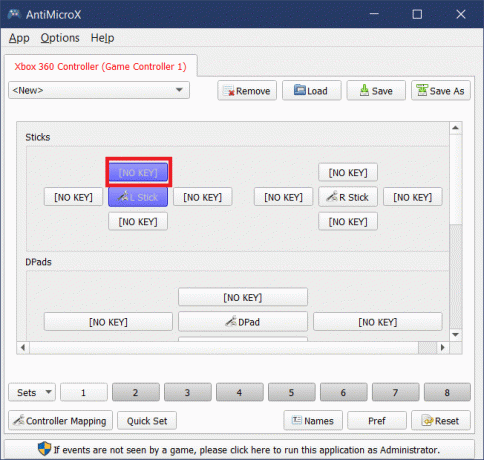
5. Sélectionnez le clé sur le clavier pour mapper.
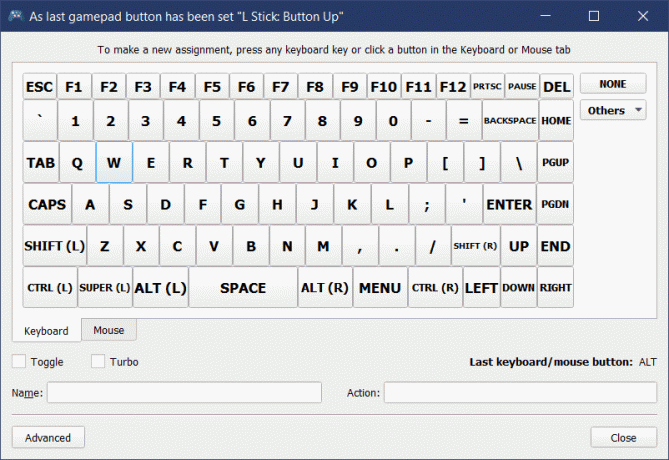
6. Répéter Étapes 4 à 6 pour affecter des touches à toutes les commandes.
7. Cliquez sur Sauvegarder au sommet.
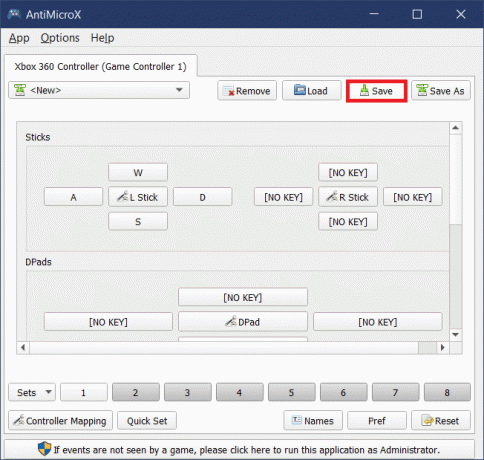
A lire aussi :Comment activer les paramètres de rétroéclairage du clavier Dell
Foire aux questions (FAQ)
Q1. Peut-on modifier la sensibilité des boutons de la souris avec AntiMicro ?
Rép. Oui, vous pouvez régler la sensibilité des commandes de la souris à l'aide d'AntiMicro. Sélectionnez le Souris onglet sous le Clavier puis Sourisréglages. Ici, vous pouvez sélectionner le niveau de sensibilité souhaité et enregistrer la configuration.
Q2. Comment puis-je remapper les boutons de la manette Xbox sur Windows 10 ?
Rép. Vous pouvez remapper le contrôleur Xbox aux touches du clavier en utilisant Fumer et AntiMicro applications. En outre, vous pouvez remapper en utilisant Accessoires Xbox application.
Q3. Quelles sont les alternatives à AntiMicro disponibles pour Windows 10 ?
Rép.Xpadder, InputMapper, Mappeur de joystick, reWASD, et DS4Windows sont quelques-unes des alternatives à AntiMicro disponibles pour Windows 10.
Q4. Qu'est-ce qu'on appelle le contrôle WASD ?
Rép. De nombreux joueurs droitiers utilisent Clavier WASDcontrôler pour le mouvement. Ceci est préférable car ils peuvent facilement viser avec leur main droite et se déplacer avec leur main gauche. WASD est un ensemble de quatre touches sur le côté gauche du clavier. Les directions haut, gauche, bas et droite sont représentées par Touches W, A, S et D, respectivement.
Conseillé:
- Correction de l'erreur 0xa00f4244 Aucune caméra n'est connectée
- Comment regarder des jokers peu pratiques sur Netflix
- Fix Ubisoft Connect ne fonctionne pas
- Comment réparer la clé Windows désactivée
Nous espérons que ce guide vous aura aidé à mapper le contrôleur au clavier et maintenant vous pouvez aussi jouer à des jeux sans manette. Vous pouvez nous contacter si vous avez des suggestions ou des commentaires concernant cet article en utilisant la section des commentaires.



